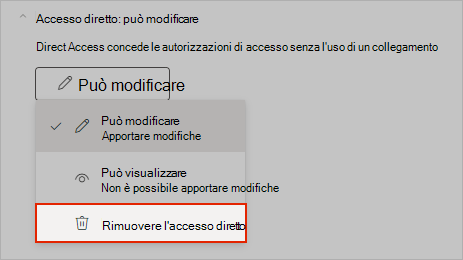Interrompere la condivisione di un blocco appunti
Se si ha un blocco appunti condiviso e non si vuole più consentire ad altri utenti di visualizzarlo o modificarlo, è possibile rimuovere le autorizzazioni per uno o tutti gli utenti oppure modificare le impostazioni delle autorizzazioni di condivisione.
Se si vuole impedire a un utente di modificare il blocco appunti, ma comunque di lasciarlo visualizzare , modificare le autorizzazioni da Può modificare a Può visualizzare.
Per interrompere tutta la condivisione, eliminare tutti i collegamenti di condivisione e interrompere la condivisione con le persone che hanno accesso diretto.
Per impedire a una specifica persona di visualizzare o modificare il blocco appunti, è possibile modificare le autorizzazioni Condiviso con.
-
Aprire il blocco appunti pertinente.
-
Selezionare Condividi nell'angolo in alto a destra della finestra.
-
Seleziona Gestisci accesso.
-
Scegliere se rimuovere una o più Persone o rimuovere e disabilitare i collegamenti.
-
Per rimuovere completamente l'accesso, selezionare l'opzione Può modificare o Può visualizzare.
-
In Accesso diretto selezionare di nuovo Può modificare , quindi scegliere Rimuovi accesso diretto.
Per interrompere la condivisione di un blocco appunti condiviso con altri utenti:
-
Nell'angolo in alto a destra fare clic sull'icona Condividi.
-
In Condiviso con fare clic sul nome della persona con cui è attualmente condiviso il blocco appunti tenendo premuto CTRL.
-
Fare clic su Interrompi condivisione.
Per interrompere la condivisione di un blocco appunti:
-
Toccare l'icona ... nell'angolo in alto a destra della finestra dell'app.
-
Toccare Condividi blocco appunti.
-
Toccare Condiviso con.
-
Seleziona il nome della persona con cui vuoi interrompere la condivisione e quindi tocca Rimuovi.
Non è possibile gestire la condivisione tramite l'app Android.
Per gestire la condivisione, usare un'app desktop o accedere a onenote.com
-
Aprire il blocco appunti pertinente.
-
Selezionare Condividi nell'angolo in alto a destra della finestra.
-
Seleziona Gestisci accesso.
-
Scegliere se rimuovere una o più Persone o rimuovere e disabilitare i collegamenti.
-
Per rimuovere completamente l'accesso, selezionare l'opzione Può modificare o Può visualizzare.
-
In Accesso diretto selezionare di nuovo Può modificare , quindi scegliere Rimuovi accesso diretto.